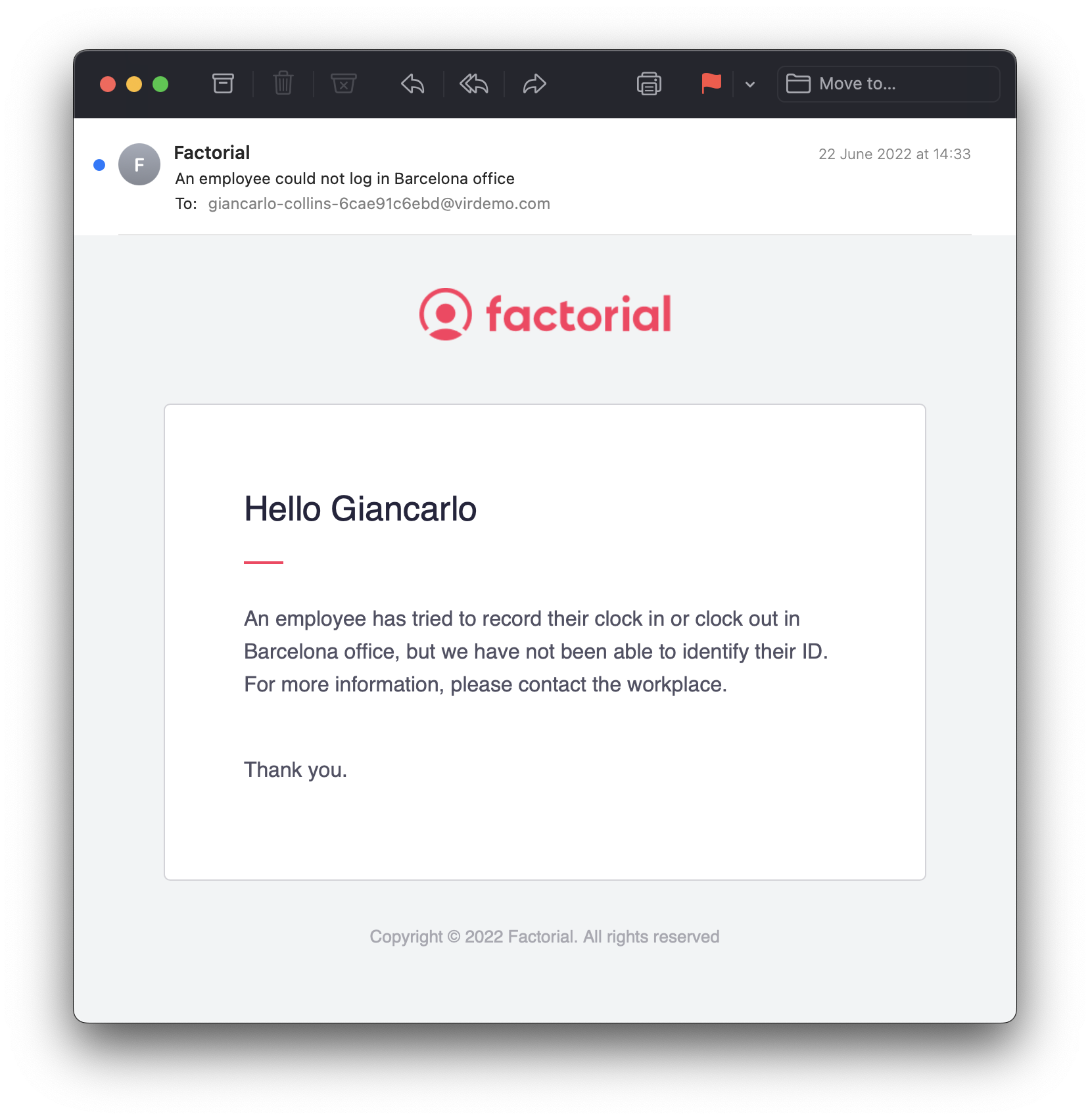Das Einstempeln per ID ist nicht mit der Gesichtserkennung kompatibel, daher müssen Sie eine der beiden Methoden wählen.
So aktivieren Sie das Ein-/Ausstempeln per ID
- Gehen Sie in Ihrer Seitenleiste zu Einstellungen
- Wählen Sie unter „Zeit“ die Option „Zeiterfassung“ aus
- Öffnen Sie eine Zeiterfassungsrichtlinie
- Scrollen Sie nach unten, bis Sie das Zeiterfassungssystem finden
- Aktivieren Sie auf der Hauptseite der Zeiterfassungsrichtlinie die Option „Einstempeln per ID“.
- Legen Sie fest, welcher ID-Typerforderlich ist:
- Personalausweis
- Firmenkennung des Mitarbeiters
- Uhr in System-URL kopieren
- Öffnen Sie diese URL in einem Browser, damit Ihre Mitarbeiter problemlos ein- und ausstempeln können

So stempeln Sie sich per Ausweis ein/aus
- Öffnen Sie die Uhr in der System-URL in einem Browser
- Geben Sie Ihre ID ein
- Klicken Sie auf Senden
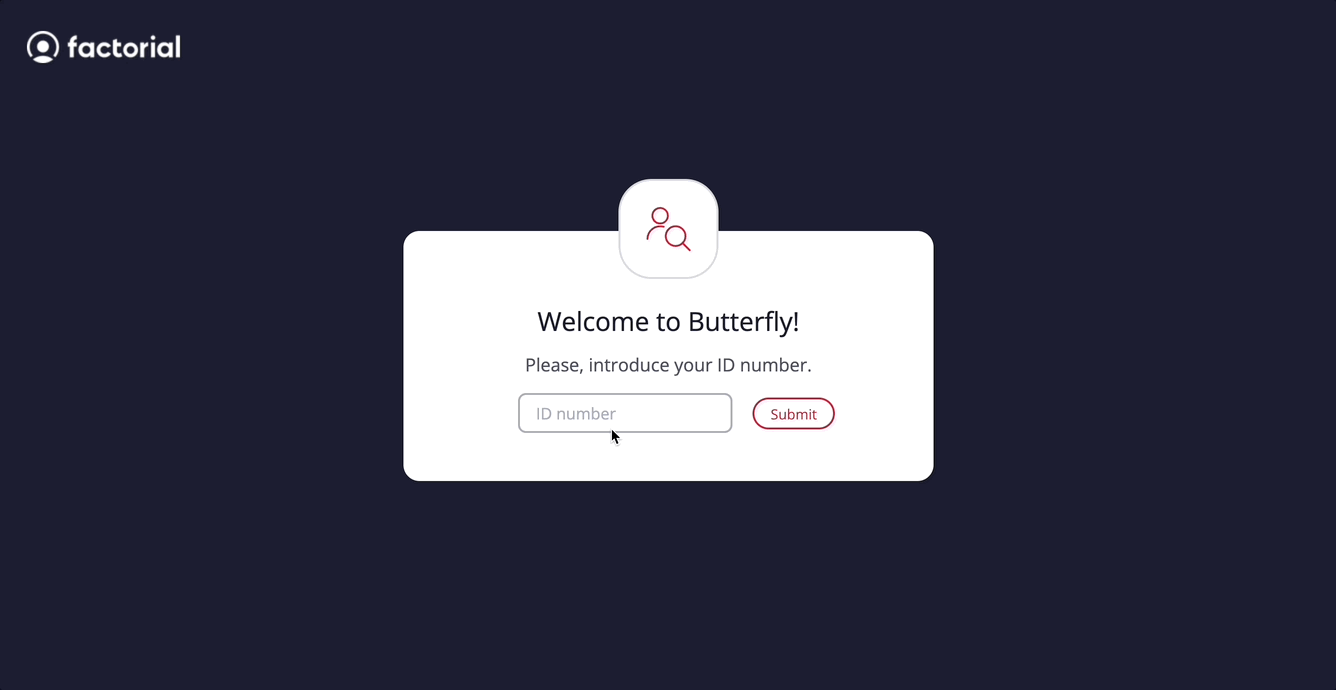
Was ist, wenn es nicht funktioniert?
Wenn Sie nicht die richtige ID-Nummer verwenden, können Sie sich nicht anmelden.
Wenn etwas schief geht, erscheint eine Fehlermeldung:
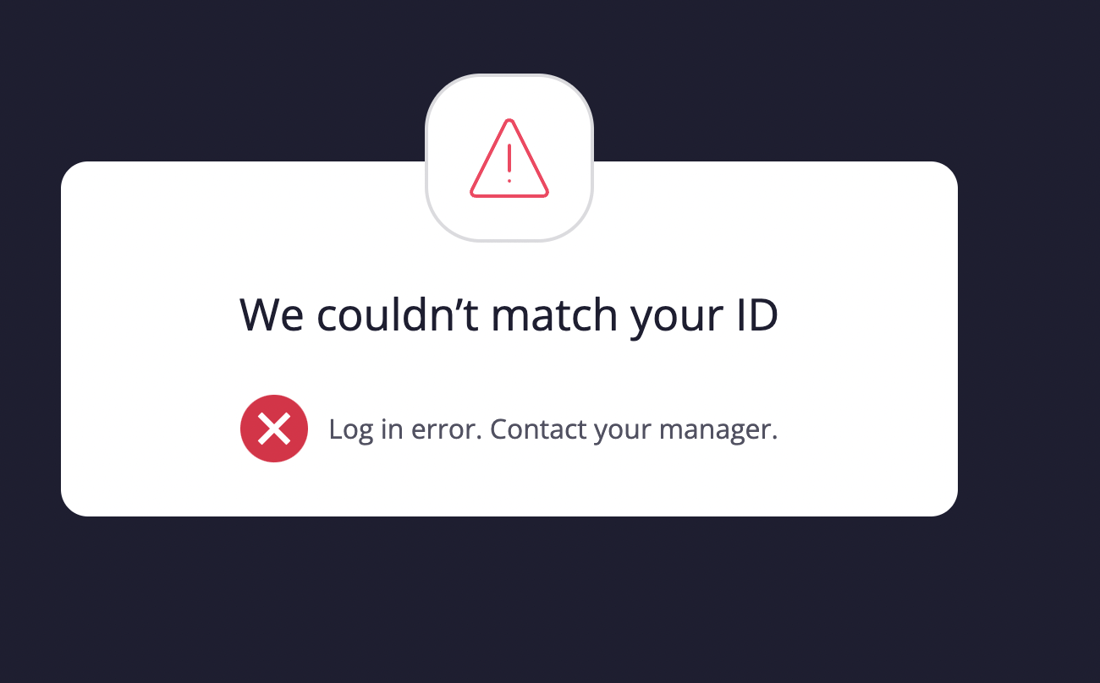
Sie haben die Möglichkeit, Ihren Vorgesetzten zu benachrichtigen , falls Sie Probleme mit Ihrer Identifikationsnummer haben:
- Klicken Sie auf Manager benachrichtigen
- Wählen Sie den Manager und den Arbeitsplatz aus
- Einreichen
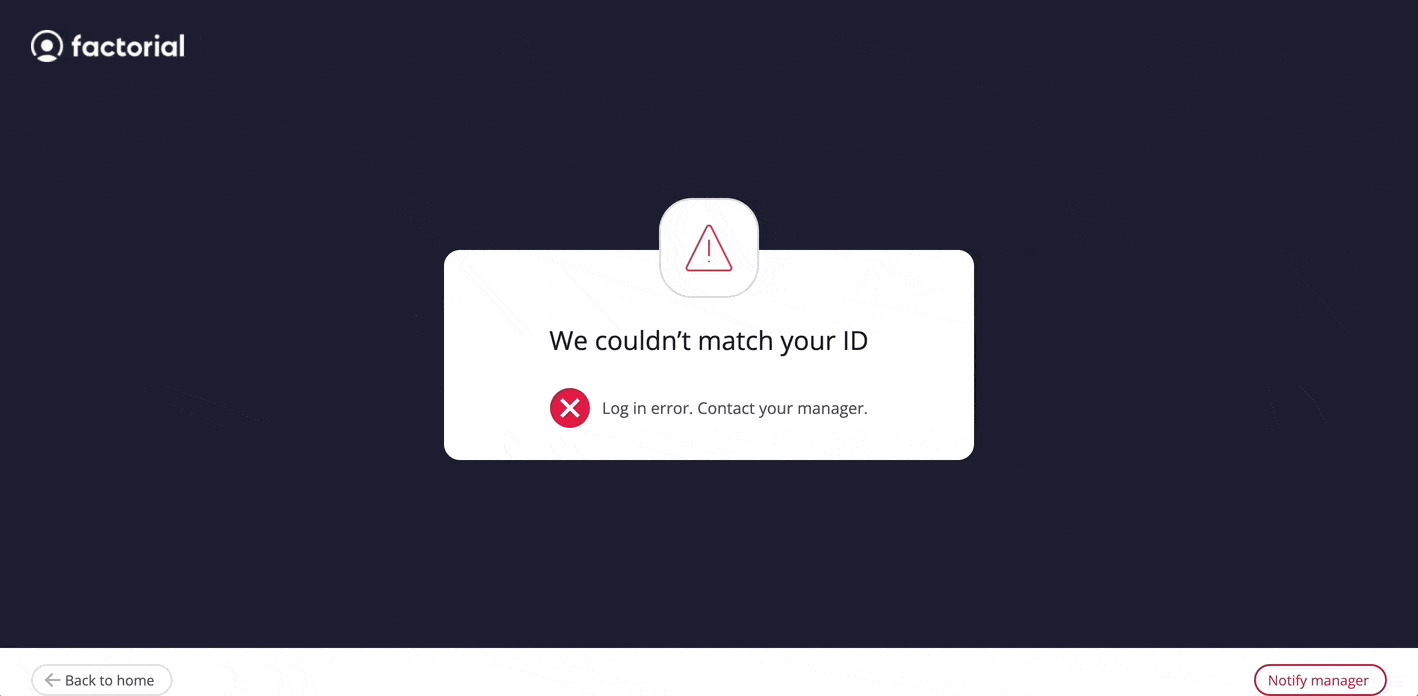
Der Vorgesetzte erhält eine E-Mail-Benachrichtigung über einen Fehler beim ID-Abgleich des Mitarbeiters.